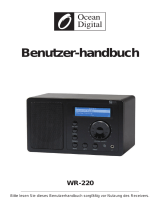Seite wird geladen ...

2
Bedienungsanleitung
Warnung 3
Übersicht 4
Erste Inbetriebnahme / Gerät einrichten 6
Hauptmenü / Funktionen 7
Hinweise zur Entsorgung / Konformitätserklärung 13
Technische Daten / Technical Data 14
Instruction Manual 15

3
Sehr geehrter Kunde,
zunächst möchten wir Ihnen zum Erwerb Ihres Gerätes gratulieren.
Bitte lesen Sie die folgenden Anschluss- und Anwendungshinweise sorgfältig durch und befolgen Sie diese
um möglichen technischen Schäden vorzubeugen.
Warnung
• Das Gerät enthält Teile, die dem Benutzer nicht zugänglich sind. Reparaturen dürfen nur von qualizier-
ten Fachkräften durchgeführt werden.
• Die Gerätekennzeichnung bendet sich auf der Unterseite des Geräts.
• Setzen Sie das Gerät nicht Tropf- oder Spritzwasser aus. Stellen Sie auch keine mit Flüssigkeiten gefüll-
ten Gefäße, wie Vasen, darauf ab.
• Benutzen Sie das Gerät nicht in der Nähe von Badewannen, Waschbecken, Küchenspülen, Waschtrö-
gen, auf nassen Untergründen, in der Nähe von Swimmingpools und auch nicht an Orten, an denen es
nass ist oder eine hohe Luftfeuchtigkeit herrscht.
• Lassen Sie keine Gegenstände auf dieses Gerät fallen und lassen Sie das Gerät nicht fallen.
• Stellen Sie keine schweren Gegenstände auf dieses Gerät.
• Setzen Sie Batterien nicht direkter Sonneneinstrahlung, Feuer oder ähnlichem aus.
• Benutzen Sie nur Zubehör und Anbauteile, die vom Hersteller zugelassen sind.
• Eine Reparatur ist dann erforderlich, wenn das Gerät auf irgendeine Weise beschädigt wurde, das heißt
wenn Flüssigkeiten darauf ausgelaufen sind, Gegenstände darauf gefallen sind, das Gerät Regen oder
Feuchtigkeit ausgesetzt wurde, wenn es nicht ordnungsgemäß funktioniert oder fallengelassen wurde.
Versuchen Sie nicht das Gerät selbst zu reparieren. Durch Önen der Abdeckung verfällt die Garantie.
Transport
Bitte bewahren Sie die Originalverpackung auf. Um einen ausreichenden Schutz beim Transport des Gerä-
tes zu erreichen, verpacken Sie das Gerät in der Originalverpackung.
Reinigung
Verwenden Sie keine üchtigen Flüssigkeiten, wie Insektensprays. Durch zu starken Druck beim Abwischen
können die Oberächen beschädigt werden. Gummi- oder Plastikteile sollten nicht über einen längeren
Zeitraum mit dem Gerät in Kontakt sein. Nutzen Sie ein trockenes Tuch.
Kleine Objekte/Verpackungsteile
Bewahren Sie kleine Objekte (z.B. Schrauben und anderes Montagematerial, Speicherkarten) und Verpa-
ckungsteile außerhalb der Reichweite von Kindern auf, damit sie nicht von diesen verschluckt werden kön-
nen. Lassen Sie kleine Kinder nicht mit Folie spielen. Es besteht Erstickungsgefahr!

4
Übersicht
1 Lautsprecher
2 Display
3 Menu / Standby
Gedrückt halten zum ein-/ausschalten
Kurz drücken zum Aufrufen des Menüs
4 Oben Navigieren in Listen und Menüs
5 Enter / Fav
Aktuelle auswahl bestätigen
Im Radiomodus: Favoritenliste anzeigen
6
7
8
Links
Unten
Rechts
Navigieren in Listen und Menüs
9 DC 5V Netzteil-Anschluss
10 Kopfhörer-Anschluss
11 USB-Slot

5
Erste Inbetriebnahme / Gerät Einrichten
Nachdem Sie das Gerät von der Verpackung befreit und aufgestellt haben, verbinden Sie es zunächst mit-
hilfe des Netzteils mit einer Haushaltssteckdose. Schalten Sie es mit STANDBY ein.
Gerät einrichten
• Nach dem ersten Einschalten des Geräts wird ein Startbildschirm angezeigt, es folgt die Auorderung,
die Menüsprache zu wählen.
Nutzen Sie die Pfeiltasten zur Auswahl und bestätigen Sie mit ENTER. Diese Verfahrensweise
wiederholt sich in der Folge zur Bedienung aller Menüs und Listen.
• Anschließend erscheint die Frage, ob die Funktion „Check Network when Power on“ aktiviert werden soll.
Wählen Sie „Yes“, damit das Gerät sich bei jedem Einschalten automatisch mit dem Netzwerk verbindet.
• Richten Sie im nächsten Schritt Ihr Netzwerk ein oder überspringen Sie den Schritt mit „NO“ - been-
den Sie die Einrichtung in letzterem Fall mit der Einstellung der Uhrzeit (Pfeiltasten und ENTER).
Um das Netzwerk einzurichten (später über das Menü „Einstellungen“ zu erreichen), wählen Sie „YES“
bzw. „YES WPS“, falls Ihr W-LAN WPS-geschützt ist.
Es wird nach kurzer Suche eine Liste mit Netzwerken in Reichweite angezeigt, ähnlich wie Sie es viel-
leicht auch von Mobiltelefonen oder Tablets kennen. Wählen Sie aus dieser Liste Ihr W-LAN aus (Pfeil-
tasten, ENTER) und geben Sie dann Ihr W-LAN-Passwort mithilfe der Pfeiltasten und ENTER ein.
Falls Ihr W-LAN-Router eine WPS-Taste hat, können Sie die WPS PBC-Option wählen und müssen dann
lediglich innerhalb von 2 Minuten diese drücken, damit sich das Radio mit Ihrem W-LAN verbindet.
Ihr Gerät ist nun fertig eingerichtet.

6
Hauptmenü und Funktionen
Bedienen Sie das Hauptmenü mit den Pfeiltasten und ENTER. Sie haben von hier aus Zugri auf die Haupt-
funktionen und -Menüs My mediaU, Internet Radio, Media Center, DAB, FM, Information Center und
Einstellungen mit den jeweiligen Unterpunkten:
Standby
Hauptmenü:
My mediaU <--> Untermenü
| |
Internet Radio <--> My Favorites
| | Radio Station / Music
| | Local Radio <--> Untermenües
| | History
| | Service
| |
Media Center <--> UPnP <--> Untermenües
| | My Playlist
| | Clear My Playlist
| |
Information Center <--> Wetter
| | Finanzen <--> Untermenües
| | System
| |
Einstellungen <-->
Manage My MediaU - Netzwerk - Datum&Uhrzeit
Alarm - Spracheinstellungen - Dimmer - Power
Management - Sleep Timer - Buer - Wetter
FM Setup - Playback Setup - Local Radio Setup
DLNA Setup - Equalizer - Res. When Power On
<--> Untermenües

7
Menü: Einstellungen
Manage My MediaU
Wenn aktiviert, erscheint der Punkt My mediaU im Hauptmenü. Stellen Sie hier
den Login für künftige Einwahlversuche ein.
Netzwerk
• Automatische WLAN-Konguration: Aktivieren/deaktivieren Se hier das
WiFi. Nach dem Aktivieren, wählen Sie aus der Liste der gefundenen Access
Points Ihr WLAN/Ihren Router aus und geben Sie anschließend das Pass-
wort ein.
• Manuelle Konguration: Wählen Sie die Option DHCP (IP wird automatisch
zugewiesen) oder geben Sie die IP-Adresse manuell ein. In letzterem Fall
werden Sie aufgefordert, nacheinander die entsprechende SSID (Name des
Routers/Access Points), die IP-Adresse, Subnet Mask, den default Gateway,
sowie einen präferierten und einen alternativen DNS Server anzugeben.
Nutzen Sie diese Option, wenn Sie mit der Materie vertraut sind und falls
Sie mehrere Funktnetzwerke abwechselnd nutzen.
• Check Network When Power On: Aktivieren Sie, damit das IR-110 bei je-
dem Neustart automatisch die (einzugebende) Verbindung wiederndet.
Datum&Uhrzeit
• Stellen Sie hier das Format der Uhrzeit- (12h oder 24std) sowie der Datums-
darstellung (YY/MM/DD oder DD/MM/YY oder MM/DD/YY) ein.
• DST: Stellen Sie die automatische Umstellung auf Sommer-/Winterzeit ein.
• GMT: Stellen Sie Ihre Zeitzone relativ zur GMT-Zeit ein.
Alarm
Das IR-110 stellt drei unabhängig voneinander steuerbare Alarmfunktionen zur
Verfügung. Bei zweien handelt es sich um „gewöhnliche“ Wecker: Stellen Sie
Alarm1 und Alarm2 auf eine gewünschte Uhrzeit ein und wählen Sie jeweils die
Signal-Quelle aus (wenn das WLAN nicht verbunden werden kann, wird nach
einer Minute eine eingespeicherte Melodie abgespielt).
Bei Alarm NAP handelt es sich um einen Timer, der den Ablauf von (wählbar:)
5/10/20/30/60/90/120 Minuten signalisiert.
Drücken Sie SNOOZE, um den Alarm für 5 Minuten zu verschieben. Drücken Sie
eine beliebige andere Taste, um den Alarm zu beenden.
Sprache
Wählen Sie hier die Displaysprache aus (Englisch, Deutsch, Spanisch, Franzö-
sisch, Portugiesisch, Italienisch).
Dimmer
Stellen Sie hier de Hintergrundbeleuchtung des Displays ein. Wählen Sie den
Menüpunkt Standby, um die Beleuchtung im Standbymodus einzustellen und
den Punkt Active, um die Beleuchtung während der Nutzung zu verändern.
Wählen Sie Dimmer Timer, um die Zeitspanne für das automatische Herunter-
dimmen des Displays nach einer Weile der Nichtbenutzung zu aktivieren und
einzustellen.
Display Wählen Sie die Darstellung in Schwarz/Weiß oder Farbe.
Power Management
Aktivieren Sie das Power Management und stellen Sie es auf 5/15/30 Minuten
ein, damit das IR-110 sich automatisch nach der eingestellten Zeitspanne abschal-
tet, falls kein WLAN gefunden wird.

8
Sleep Timer
Stellen Sie den Sleep Timer ein, damit sich das Gerät nach der Zeitspanne von
15/30/60/90/120/150/180 Minuten automatisch abschaltet.
Bequeme Alternative: Drücken Sie mehrfach SLEEP auf der Fernbedienung.
Buer
Kongurieren Sie den Speicher-Buer (Zwischenspeicher) für bestmöglichen
Empfang von Streams oder Internet-Radio. Stellen Sie 2/4/8 Sekunden ein.
Wetter
Aktivieren/deaktivieren Sie die Wetteranzeige für den Standby-Bildschirm. Wäh-
len Sie weiterhin die gewünschte Temperatur-Einheit (°F oder °C) aus und stellen
Sie Ihren Standort ein.
Ist die Wetteranzeige aktiviert, wechselt sich diese auf dem Standby-Bildschirm
im Zehn-Sekundentakt mit der Uhrzeitanzeige ab.
Local Radio Setup
Stellen Sie hier manuell Ihre Location und damit den bevorzugten Zugri auf lo-
kale Radiosender ein. Wählen Sie Auto Detect für eine autmatische Ermittlung
Ihres Standorts.
Playback Setup
Wählen Sie hier einen gewünschten Abspielmodus für das Media Center (O =
normales Abspielverhalten; Repeat all = alle Titel werden wiederholt; Repeat
one = der jeweils aktuelle Titel wird wiederholt; Shule = verfügbare Titel werden
in zufälliger Reihenfolge abgespielt).
DLNA Setup Der Standard-DLNA-Name lautet IR-110. Ändern Sie, falls gewünscht, hier.
Resume When PWR
Aktivieren Sie die Resume When Power On Funktion, damit das IR-110 nach dem
EInschalten dort weitermacht, wo es aufgehört hat: beim zuletzt gehörten Stream
oder Sender. (Standard: Aktiv)
Software Update
Zum Updaten der Firmware, wenn auf dem Herstellerserver eine neue Version be-
reitgestellt wurde.
Reset
Bestätigen Sie mit YES, um die Werkseinstellungen wiederherzustellen. Achtung:
Alle manuell vorgenommenen Einstellungen und Presets werden hierdurch ge-
löscht.
Information Center
Wetter
Grenzen Sie zunächst Ihren Standort durch Eingabe Ihres Landes und der Stadt
(oder der nächst größeren in der Liste aufgeführte Stadt) ein.
Blättern Sie dann mit den Pfeiltasten, um die Vorhersage für die nächsten Tage
zu sehen.
Finanzen Anzeige der wichtigsten Aktienindex-Kennzahlen.
System
Anzeige der Systeminformationen mit Details zur Netzwerkverbindung, MAC-
Adresse etc.

9
Media Center
UPnP
Falls Sie an Ihrem Rechner oder Mediacenter/Medienserver Medien für UPnP
Streaming freigegeben haben, tauchen die entsprechenden Dateien hier auf.
Falls mehr als ein UPnP-Server im WLAN gefunden wurde, können Sie hier zwi-
schen den Alternativen wählen.
Bitte beachten Sie: Das Gerät kann nur Dateien abspielen, wenn die Dateinamen
unter 40 Zeichen lang sind und in lateinischen Buchstaben geschrieben sind.
Falls Dateien dennoch nicht wiedergegeben werden, könnte es an einem inkom-
patiblen Format liegen.
Meine Playlist
Legen Sie eine persönliche Playlist an: Indem Sie bei den gewünschten Titeln
Select gedrückt halten, fügen Sie diese jeweils hinzu.
Playlist löschen Löschen Sie die erstellte Playlist.
USB Playback
Stecken Sie einen USB-Stick mit Medieninhalten an. Wählen Sie den Punkt USB
Playback, werden diese angezeigt.
Die Submenü-Struktur wird beibehalten, repräsentiert ab hier allerdings die auf
dem Speichermedium enthaltenen Dateiordner.
Dateinamen werden angezeigt (können sich vom jeweiligen Titel unterscheiden).
Bitte beachten Sie: Der USB-Port ist nicht für das Auaden externer Geräte noch
für den Datentransfer mit einem Computer ausgerichtet.
Mediendateien mittels Radio und UPnP nden und wiedergeben:
Sobald Sie den UPnP Server zum Teilen von Mediendateien mit dem Radio eingerichtet haben, können Sie
diese über diese wie folgt wiedergeben.
• Drücken Sie MENU, um zur obersten Menüebene zu gelangen. Wählen Sie „Media Player“ -> „UPnP“.
• Drücken Sie SELECT und das Radio sucht nach verfügbaren UPnP Servern. Beachten Sie, dass es einige
Sekunden dauern kann bis dis Suche erfolgt ist. Das Radio zeigt während der Suche ’[Empty]’ an und
wird ebenfalls ’[Empty] anzeigen, wenn kein UPnP Server gefunden wird.
• Wählen Sie, falls es mehrere UPnP Server gibt, nach einer erfolgreichen Suche durch Drehen des Reg-
lers Ihren UPnP Server aus.
Achtung: Das Radio wird nun zunächst nicht mit dem Server verbinden, sondern einen Verbindungs-
fehlschlag verkünden („Access denied“). Folgen Sie den unten geschilderten Schritten. Beim nächsten
Verbindungsversuch können Sie unter UPnP zwischen den Unterkategorien „MUSIC“, „PLAYLISTS“
usw. wählen.
Windows PC für den Zugri des Radios auf Audiodateien mittels UPnP Server einstellen:
• Falls Ihr Betriebssystem Microsoft Windows XP ist, verwenden Sie den Windows Media Player 11
(WMP11) als UPnP (Universal Plug and Play) Medienserver. Windows Media Player 11 kann auch auf der
Microsoft Webseite heruntergeladen und anschließend installiert werden.

10
• Nach der Installation wird vom WMP 11 eine Medienbibliothek mit allen verfügbaren Dateien auf Ihren
PC erstellt. Um neue Dateien zur Bibliothek hinzuzufügen wählen Sie ,Select File > Add to Library…>
Advanced Options’, klicken auf ’Add’, wählen die gewünschten Dateien aus und bestätigen die Aus-
wahl mit einem Klick auf ’OK’.
• Sie müssen nun das Internetradio mit dem Windows Media Player 11 verbinden. Hierzu kongurieren
Sie diesen so, dass das Radio auf die Medienbibliothek zugreife kann. Um dieses durchzuführen, fah-
ren Sie so vor
• Ihr PC wird Sie nun fragen, ob die versuchte Verbindung zum UPnP Server zugelassen werden soll.
Um den Zugri auf die Mediendateien zu erlauben, klicken Sie nun auf den Tab ’Library’ des Windows
Media Player 11 und wählen Sie zum Önen des ’Media Sharing’ Fenster das Symbol ’Media Sharing…’
DLNA
Auch das DLNA-Protokoll wird für das Streamen von Musik unterstützt. DLNA wird von Windows ab Version
7 und dem Windows Media Player ab Version 12 unterstützt
• Önen Sie erst Systemeinstellungen > Netzwerk und Internet > Freigabeoptionen > Medien Streaming
und fügen Sie das IR-110 hinzu.
• Starten Sie dann den Windows Media Player und erlauben Sie die Remote-Bedienung des IR-110.
Hinweise:
• Für das Streaming von Smartphones oder Tablets empfehlen sich frei verfügbare apps wie bubbleU-
PnP, oder Twonky Beam.
• Während des DLNA Streams können am IR-110 nur die Lautstärke sowie Standby/Power bedient wer-
den. Andere Funktionen sind inaktiv. Trennen Sie die Verbindung Rechner- bzw. Smartphone-seitig.
Internet Radio
Nach erfolgreicher Verbindung zu einem beliebigen Sender werden die Bitrate sowie das Sendeformat auf
dem Display angezeigt. Untermenües:
My Favorites
Die Liste Ihrer persönlichen Favoriten, fasst bis zu 250 Einträge.
Um einen Sender hinzuzufügen, halten Sie während der Sender läuft PRESET/BT
am Gerät oder PRESET auf der Fernbedienung gedrückt.
Ein Sender kann nicht mehrfach zur Favoritenliste hinzugefügt werden.
Drücken Sie PRESET/BT am Gerät oder PRESET auf der Fernbedienung, um die
Liste anzuzeigen. Blättern Sie mit NAV oder den Pfeiltasten durch die Liste. Drü-
cken Sie die Pfeiltaste RECHTSm um das Untermenü für den gerade angewählten
Sender aufzurufen mit den Optionen Löschen, Verschieben, Umbenennen, Ab-
spielen und Als Alarm Verwenden.

11
Radio Station / Music
Unter diesem Punkt sind Sender in den Kategorien Global Top 20, Genre sowie
Country/Location abgelegt. Önen Sie die jeweiligen Unterkategorien, um die
Senderlisten zu durchsuchen. Drücken Sie NAV/OK bzw SELECT zum abspielen.
Jeder angewählte (farblich hinterlegter) Sender hat ein Untermenü, das Sie mit
der Pfeiltaste (rechts) anwählen können. Die Unterpunkte sind
• Zu Favoriten hinzufügen
• Auto Scan
• Abspielen
• Als Alarm Verwenden.
Wählen Sie Auto Scan, um alle in dem jeweiligen Ordner vorhandenen Sender
für je 30 Sekunden abspielen zu lassen. Drücken Sie SELECT, um das Springen zu
stoppen und den zur Zeit aktiven Sender beizubehalten.
Local Radio Zugri auf lokale Radiosender.
History Die zehn zuletzt gehörten Sender werden hier aufgelistet.
Service
Suchen Sie über Sender Suchen Radiosender nach Schlüsselwörtern oder fügen
Sie Sender Ihrer Favoritenliste über die Funktion Sender Hinzufügen hinzu.
Remote control via Apps
Einige für Android-Smartphones erhältliche Apps (z.B. Air Music Control) erlauben die Steuerung des Inter-
net-Radios vom Smartphone aus. Verbinden Sie das Smartphone nach dem Herunterladen und Installieren
entsprechender Apps mit dem selben Netzwerk, in dem auch Ihr IR-110 verbunden ist.
Bitte beachten Sie, dass während der App-Nutzung die Media-Player-UPnP-Verbindung nicht möglich ist.
Zur Funktionsweise entsprechender Apps konsultieren Sie bitte die Nutzerhinweise der jeweiligen Herstel-
ler sowie die Bedienungsanleitung Ihres Smartphones oder Tablets.

12
Hinweise zur Entsorgung
Bendet sich die linke Abbildung (durchgestrichene Mülltonne auf Rädern) auf dem
Produkt, gilt die Europäische Richtlinie 2002/96/EG. Diese Produkte dürfen nicht mit
dem normalen Hausmüll entsorgt werden. Informieren Sie sich über die örtlichen Re-
gelungen zur getrennten Sammlung elektrischer und elektronischer Gerätschaften.
Richten Sie sich nach den örtlichen Regelungen und entsorgen Sie Altgeräte nicht
über den Hausmüll. Durch die regelkonforme Entsorgung der Altgeräte werden Um-
welt und die Gesundheit ihrer Mitmenschen vor möglichen negativen Konsequenzen
geschützt. Materialrecycling hilft, den Verbrauch von Rohstoen zu verringern.
Konformitätserklärung
Hersteller: CHAL-TEC GmbH, Wallstraße 16, 10179 Berlin, Deutschland.
Dieses Produkt entspricht den folgenden Europäischen Richtlinien:
1999/05/EG (R&TTE)
2011/65/EU (RoHS)

13
Technische Daten / Technical Data
Artikelnummer
Item
10030728, 10030729
Stromversorgung
Power supply
DC 5V (Netzteil für AC 220-240V, 50-60Hz mitgeliefert)
DC 5V (adaptor for AC 220-240V, 50-60Hz supplied)
Unterstützte Formate
Supported le types
WMA, MP3, WAV, AAC
Netzwerk
Network
802.11b/g/n(WLAN), supporting WEP, WPA, WPA2 (PSK), WPS
Streaming
UPnP, DLNA
Lautsprecher
Speakers
2 x 2,5W
Anschlüsse
Connections
DC, USB, 3.5mm AUX, 3.5mm Line-Out
Maße & Gewicht
Dimensions & weight
167 x 86 x 51 mm
500g
Lieferumfang
Scope of delivery
Gerät, Netzteil, Audiokabel, Bedienungsanleitung
Device, AC/DC adaptor, 3.5mm audio cable, instruction manual
/